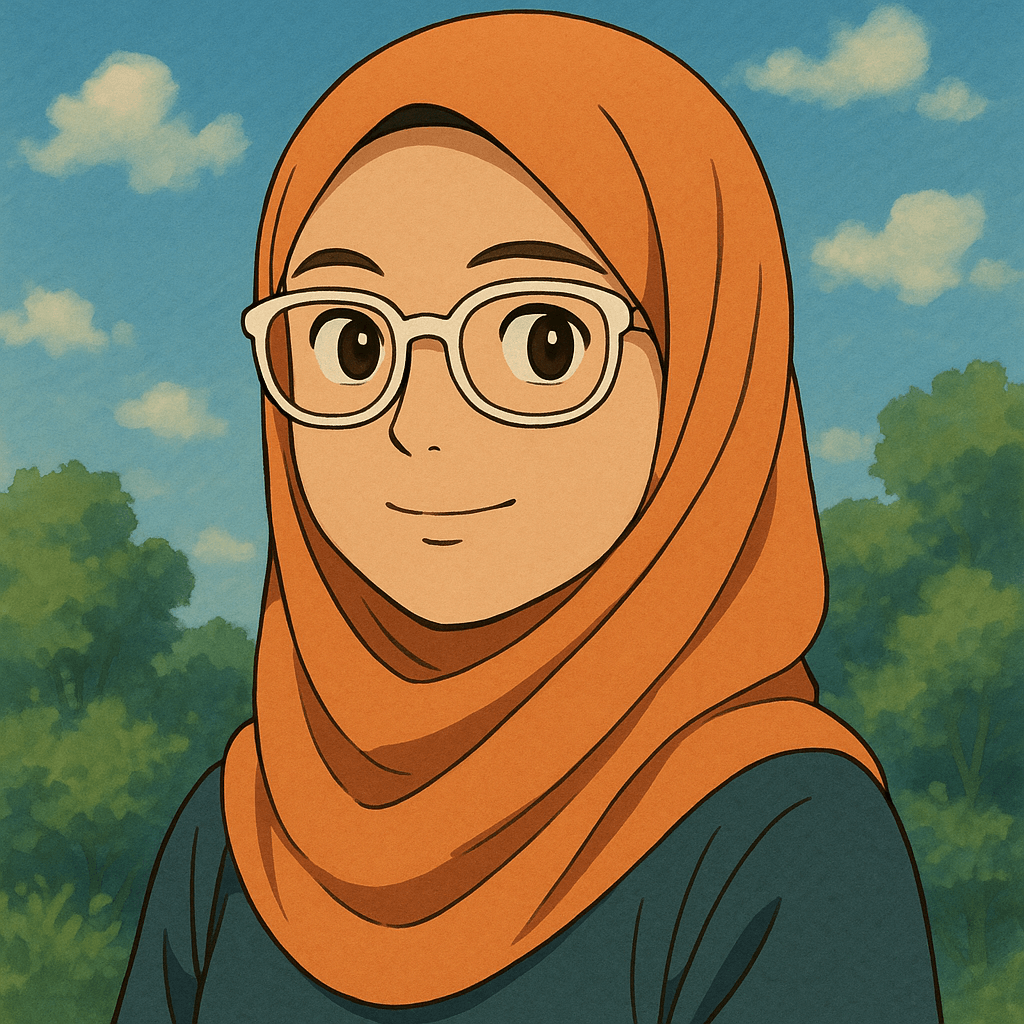Hallo guys, kali ini kita akan membahas tentang cara menggunakan lightroom. Jadi apa itu lightroom? lightroom merupakan aplikasi yang dibuat oleh perusahaan ternama yaitu adobe yang digunakan untuk mengimport, export, mentimpan, melihat, mengatur, mengedit, dan fungsi lainnya. Cara menggunakannya sebenarnya tidak beda jauh dengan cara menggunakan aplikasi editing yang lainnya. Tidak hanya tersedia di PC, lightroom tersedia juga di HP. Kali ini kita akan membahas bagaimana cara menggunakannya di HP kalian. Simak pembahasan dibawah ini tentang cara menggunakan lightroom.

Apa Itu Adobe Lightroom?

Adobe Lightroom adalah sebuah aplikasi pengeditan dan manajemen foto digital yang dikembangkan oleh Adobe Systems. Berbeda dengan Photoshop yang berfokus pada manipulasi gambar secara detail dan kompleks, Lightroom lebih dirancang untuk proses pengolahan foto secara efisien, cepat, dan terorganisir—terutama bagi fotografer dan konten kreator.
Salah satu keunggulan utama Lightroom adalah kemampuannya dalam mengedit foto secara non-destruktif, artinya foto asli tidak akan berubah meskipun telah diedit berkali-kali. Semua perubahan yang dilakukan hanya bersifat sementara dan bisa diubah kapan saja tanpa merusak file aslinya. Ini sangat membantu pengguna yang ingin mencoba berbagai gaya atau tone warna pada foto yang sama.
Selain fitur editing, Lightroom juga memiliki kemampuan manajemen file yang sangat baik. Pengguna bisa mengatur ribuan foto dalam katalog, memberikan rating, tag, dan membuat album secara sistematis. Fitur ini sangat berguna bagi fotografer profesional yang bekerja dengan banyak foto dari berbagai proyek.
Lightroom tersedia dalam dua versi utama :
- Lightroom Classic, yang lebih lengkap dan biasa digunakan di desktop.
- Lightroom (Cloud-based), versi modern yang terintegrasi dengan cloud dan bisa digunakan lintas perangkat, termasuk di smartphone melalui aplikasi Lightroom Mobile.
Dengan antarmuka yang intuitif dan fitur yang terus berkembang, Lightroom menjadi salah satu alat paling populer untuk mencerahkan foto, mengatur tone warna, memperbaiki pencahayaan, serta membangun estetika visual yang kuat—baik untuk keperluan pribadi, bisnis, maupun media sosial.
Kenapa kita harus tau cara edit lightroom ?
Kita perlu mengedit foto di Lightroom untuk meningkatkan kualitas visual, memperbaiki pencahayaan, warna, dan komposisi, serta menciptakan gaya estetika yang konsisten. Lightroom membantu foto terlihat lebih profesional dan menarik, terutama untuk keperluan media sosial, portofolio, atau kebutuhan branding visual.
Cara Menggunakan Lightroom di HP
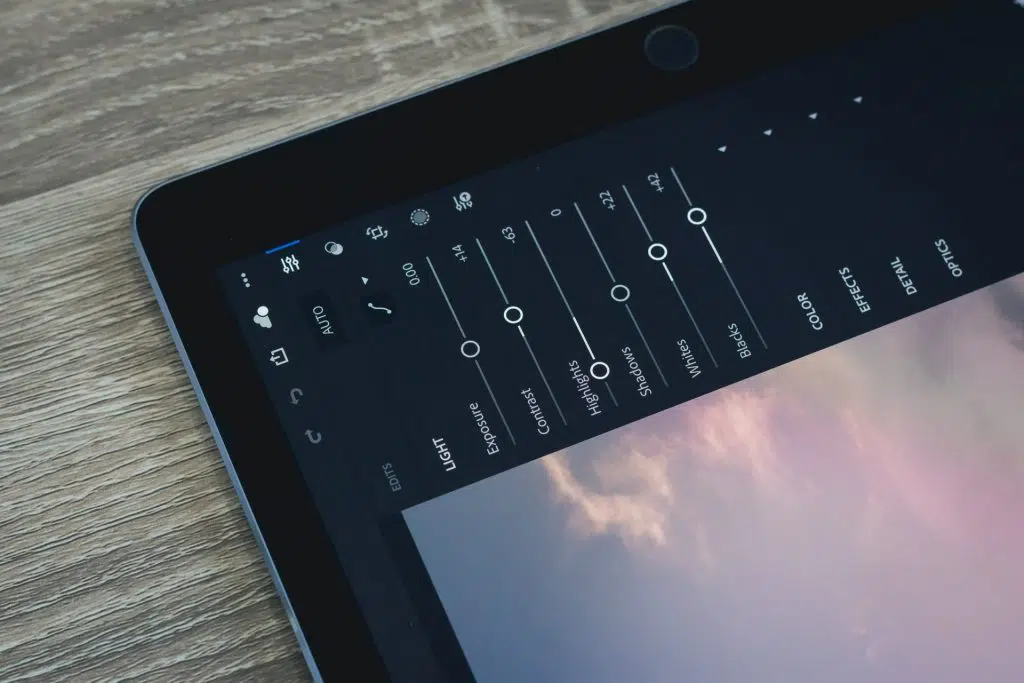
1. Download dan Install Adobe Lightroom
Langkah pertama yaitu download dan install adobe lightroom pada smartphone kalian yang tersedia di Playstore/AppStore.
2. Buka Adobe Lightroom
Setelah kalian selesai menginstall, kemudian buka aplikasinya. Pada menu awal kalian akan diberikan pengarahan cara menggunakannya atau kalian bisa melewatinya dengan cara klik tombol skip pada pojok kanan bawah.
3. Login Kedalam Adobe Lightroom
Selanjutnya login menggunakan akun adobe dengan cara klik tombol sign in kemudian masukan alamat email serta password akunmu. Selain itu juga, kamu bisa login kedalam aplikasi adobe lightroom menggunakan akun google maupun atau akun facebook.
4. Menambahkan Item Baru
Pertama kalian bisa menambahkan item baru, contohnya album dengan cara klik menu new item pada adobe lightroom kalian kemudian pilih album.
5. Membuat Album
Kemudian kalian bisa mengisi kolom nama album sesuai dengan nama yang ingin kalian beri. Semisal kalian bisa menamainya dengan Album Stories kemudian klik tombol OK maka dengan otomatis album baru kalian sudah selesai dibuat.
6. Import Foto Dari HP Kalian
Langkah selanjutnya kalian bisa mengimport foto dari HP kalian dengan cara klik ikon foto kemudian klik tanda plus. Lalu pilih device untuk mengimport foto dari HP kalian. Selain itu juga kalian juga bisa mengimport foto dari jepretan kamera HP kalian dengan mengklik tombol kamera, dengan begitu kalian bisa mengimport foto di adobe light room secara langsung.
7. Editing Foto
Setelah mengimport foto dari HP kalian, kalian bisa mengedit foto kalian pada adobe lightroom. Disini kalian bisa mengedit foto sesuka kalian menggunakan fitur yang disediakan pada adobe lightroom. Selain itu juga kalian bisa mengedit menggunakan preset dengan cara klik tools/profiles. Disitu kamu bisa melihat banyak preset yang disediakan oleh aplikasi adobe lightroom. Selain itu kalian juga bisa mendownload preset pada web browser kalian.
8. Simpan Foto Hasil Editing
Jika kalian sudah merasa foto yang kalian edit sudah cukup, kalian bisa menyimpan ke galeri handphone kalian dengan cara klik tikon tiga titik dibagian atas, selanjutnya pilih Save to Device.
Tambahan cara menggunakan lightroom
Teknik Pengeditan Lanjutan (Advanced Editing)
Tambahan cara menggunakan lightroom, Tambahkan bagian tentang :
- Kurva (Tone Curve) untuk mengatur kontras halus dan highlight/shadow: cerahkan bayangan dengan drag titik bawah ke atas, gelapkan midtone dengan titik tengah ke bawah.
- Split Toning untuk memberi nuansa warna khusus pada highlight dan bayangan, contohnya warm‑cyan atau moody teal‑orange.
- HSL / Color Mix: sesuaikan Hue, Saturation, dan Luminance tiap warna—misalnya untuk membuat langit terlihat lebih biru atau kulit jadi lebih natural.
Membuat dan Menggunakan Preset
- Buat preset sendiri dengan klik ikon “⋯” → Create Preset setelah mengatur tone, curve, dan color.
- Simpan preset untuk gaya yang konsisten di semua foto. Cocok untuk branding Instagram, feed portofolio, dll.
- Import / Export preset: ekspor ke file
.xmp, lalu bagikan atau gunakan di perangkat lain.
Virtual Copy & Batch Editing
Tips cara menggunakan lightroom :
- Gunakan Virtual Copy (klik kanan foto → Create Virtual Copy) untuk membuat versi berbeda tanpa duplikat asli.
- Gunakan fitur Copy/Paste Settings atau Sync untuk mengedit banyak foto sekaligus, efisien untuk sesi pemotretan serupa.
Manajemen File & Metadata
- Tambahkan keyword dan metadata di tab Info untuk mempermudah pencarian di Lightroom.
- Gunakan Star Rating atau Flagging untuk menandai foto terbaik.
- Jelaskan pentingnya folder dan subfolder saat impor agar file rapi dan mudah diakses.
Tips Productivity yang Efisien
Beberapa Trik Tambahan cara menggunakan lightroom :
- Pelajari shortcuts seperti
Duntuk mode Develop,Guntuk Grid view,Euntuk Loupe. - Gunakan Auto Tone (double‑klik “Auto”) untuk koreksi cepat, lalu sesuaikan manual.
- Terapkan masking lokal: tool Brush, Gradient dan Radial untuk edit area spesifik (kulit, langit, dll.).
Jadi itulah pembahasan kita kali ini tentang cara mengunakan lightroom. Dari penjelasan yang berikan tentang cara menggunakan lightroom, apakah kalian sudah paham? jika kalian belum paham makan kalian harus mempraktekan secara langsung agar kalian paham. Sampai disni dulu pembahasan kami tentang cara menggunakan ligtroom. SEKIAN TERIMAKASIH.
Setelah kalian mendengar penjelasan dari kami, apakah kalian berminat untuk belajar tentang sosial media digital marekrting atau IT? Jika kalian berminat kami merekomendasikan kalian untuk mengikuti kursus/kuliah di ARGIA ACADEMY. Materi yang diberikan up to date, pendamping yang berpengalaman, dan sudah tersertifikasi.
MARI DAFTARKAN KALIAN DI ARGIA ACADEMY yang beralamatkan di Jalan Bengawan Solo No.4 Pakunden, Kec. Sukorejo, Kota Blitar, Jawa Timur. Untuk info selanjutnya bisa klik link dibawah ini.